O que você vai aprender?
As vezes precisamos separar o conteúdo de um campo em várias colunas (ou linhas) para utilizar esses dados de forma efetiva, então, nesta dica, vamos explicar como usar a ferramenta Texto para Colunas para atingir esse objetivo.
PASSO 1: CONFIGURAÇÃO DA FERRAMENTA
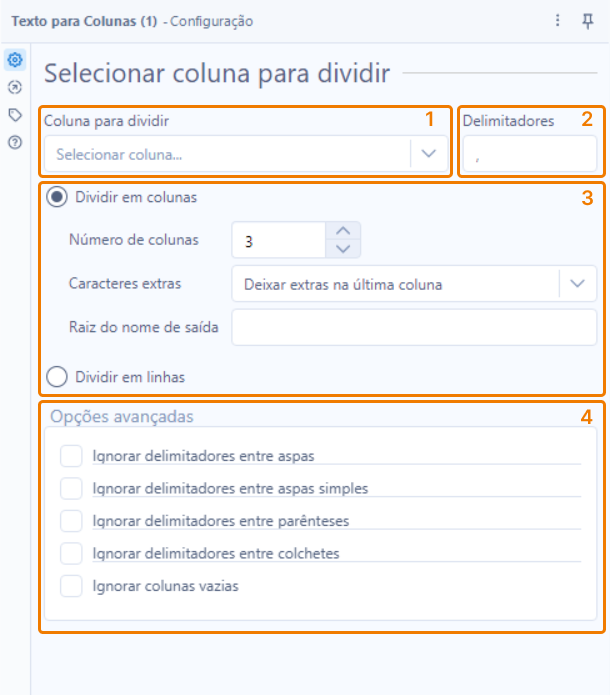
- Selecione a Coluna para dividir.
2. Delimitadores: Digite os delimitadores que serão usados para dividir os dados. Cada caractere é tratado de forma independente, o que significa que não é possível usar uma palavra para delimitar. Para dividir dados em uma palavra, use a ferramenta RegEx. Você pode usar caracteres individuais (como “,” ou “/”) ou os caracteres especiais desta tabela (para representar espaços ou quebras de linha):
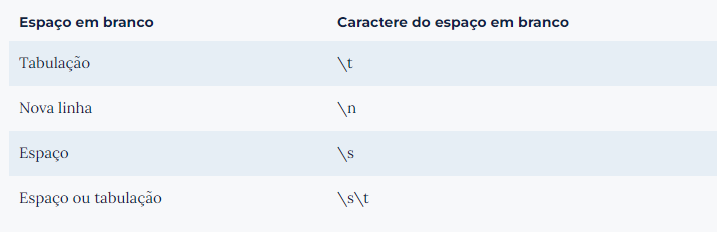
3. Escolha o método de divisão:
- Dividirem colunas: divida uma única coluna de dados em múltiplas colunas, em cada instância do delimitador especificado.
- Número de colunas: Defina quantas colunas criar.
- Caracteres extras: diga ao Alteryx o que ele deve fazer com quaisquer caracteres restantes.
- Deixar extras na última coluna: os dados que se estendem após a divisão são agregados ao valor da última coluna.
- Descartar extras com aviso: os dados que se estendem após a divisão são descartados e um aviso é gerado indicando que houve informações excedentes.
- Descartar extras sem aviso: os dados que se estendem após a divisão são descartados e nenhum aviso é gerado.
- Erro: Dados que se estendem após a divisão causam um erro e o fluxo de trabalho interrompe o processamento.
- Raiz do nome de saída: Digite o nome das colunas recém-geradas. As novas colunas são nomeadas com o nome raiz acrescido de um número crescente em série.
- Dividir em linhas: divida uma única coluna de dados em múltiplas linhas, em cada instância do delimitador especificado. Use uma coluna de chave em seu registro para que você não perca o controle sobre qual valor veio de qual linha.
4. Em Opções Avançadas, marque as caixas para:
- Ignorar delimitadores entre aspas
- Ignorar delimitadores entre aspas simples
- Ignorar delimitadores entre parênteses
- Ignorar delimitadores entre colchetes
- Ignorar colunas vazias
PASSO 2: EXEMPLO
Neste exemplo temos a base de produtos abaixo, note que é uma única coluna temos informações de Produto, Marca, Valor e Data da compra:
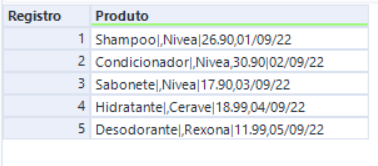
Veja também que os dados estão delimitados pelos caracteres “|” e “,”, em alguns casos os caracteres estão um do lado do outro. Vamos fazer um teste e configurar a ferramenta de Texto para Colunas da seguinte forma:

Como são 04 informações que estão na coluna, dividiremos a coluna em 04 novas colunas e usamos os delimitadores que vimos anteriormente. Este será o resultado:

Não foi bem o que esperávamos, pois devemos levar em consideração que, na primeira ocorrência dos delimitadores, eles aparecem um seguido do outro, sem nenhum dado entre eles, e vimos anteriormente que os delimitadores funcionam de forma individual nessa ferramenta, portanto foi gerada uma coluna vazia nos dados.
Existem duas formas de resolvermos esse problema:
- Alterarmos o número de colunas geradas de 04 para 05 e tirarmos a coluna “2” posteriormente.
- Marcar a opção “Ignorar colunas vazias”
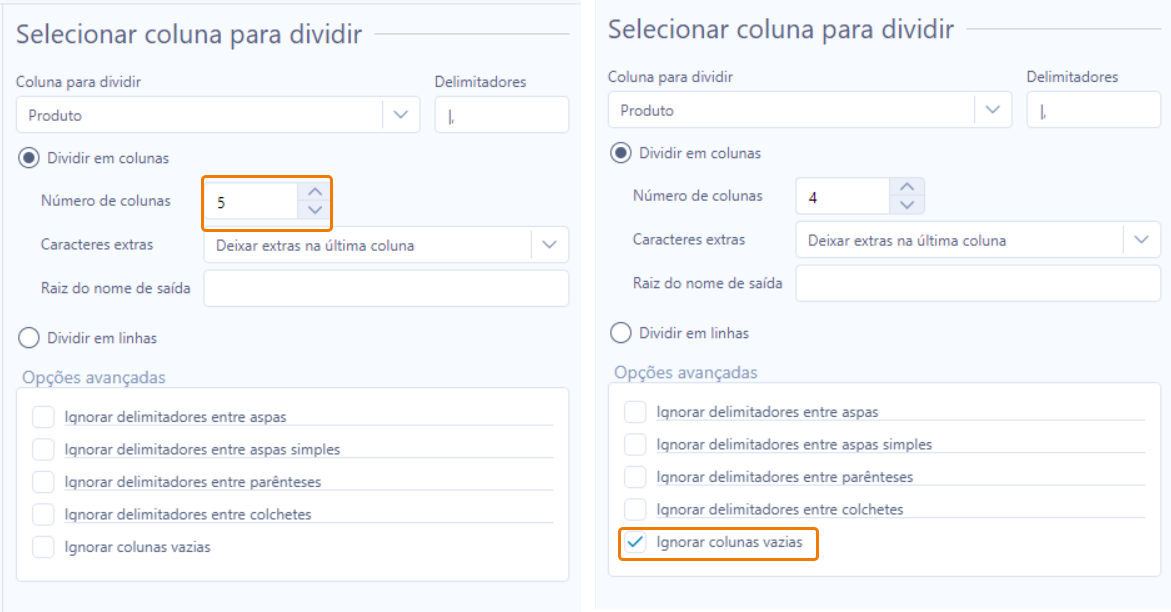
Agora sim, nossos dados estarão corretos:
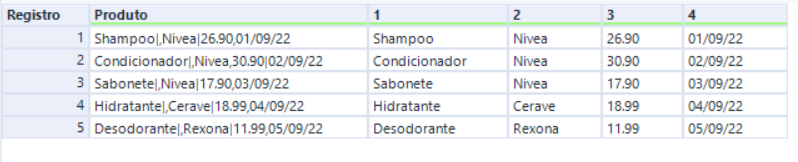
09 de Agosto de 2022
Pronto! Agora você já sabe como usar a ferramenta Texto para Colunas.

P A T H | Dicas Tableau – Como criar um KPI de maneira simples no tableau utilizando uma extensão
Saiba Mais




